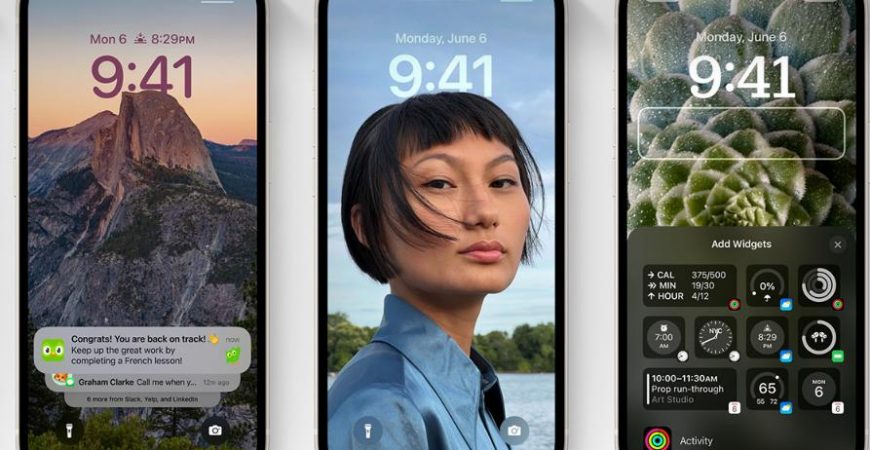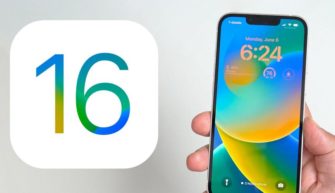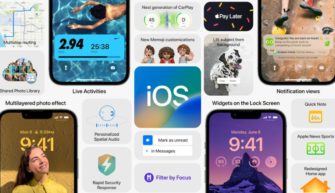После установки iOS 16 я впервые начал задумываться о том, что аккумулятор нещадно истощается. Обычно в первые сутки после установки анализируются файлы для поиска Spotlight и медиатека под ключевые запросы, но у меня аккумулятор даже до вечера не доживал.
В этой статье я хочу вам дать простые действенные советы, благодаря которым без ухудшения функциональных возможностей вы сможете увеличить время автономной работы. Плюс 1 час автономной работы вы гарантированно получите.
Обои и темы
Поработаем с обоями на экране блокировки. В iOS 16 были добавлены различные анимированные обои – они довольно сильно жрут аккумулятор ввиду того, что при каждой разблокировке происходит какая-то анимация. Плюс обои “Астрономия” еще и считывают ваше текущее месторасположение при каждой разблокировке устройства.
Чтобы не отображалась ваша текущее месторасположение, необходимо пройти в Настройки – Конфиденциальность и безопасность – Службы геолокации -Астрономия (никогда).
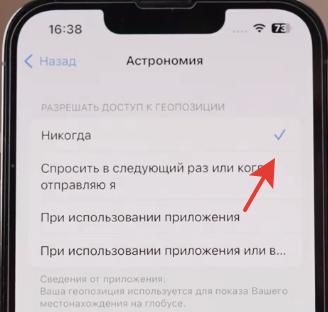
Тогда вместо вашего текущего месторасположения будет отображаться Купертино.
Вообще я настоятельно рекомендую поставить обычные, стационарные обои без эффекта параллакса или какой-то богатой анимации. Ну а если уж очень нравится Астрономия, то хотя бы отключите текущее месторасположение.
В iPhone с OLED матрицами, если вы поставите темные обои, то они будут более энергоэффективными. Конечно какой-то большой процент сохраненного заряда ожидать не стоит, но именно отключение темных пикселей может привести к экономии заряда аккумулятора. Это касается всех современных iPhone, начиная с iPhone 10, кроме iPhone XR |11|SE. Там стоят IPS матрицы, и пиксели не отключаются.
Вы можете использовать темную тему – она также более энергоэффективна. Ну тут есть и обороты сторона – темный фон не столь читабелен в дневное время суток, поэтому я настоятельно рекомендую поставить автоматическое переключение между темной и светлой темой.
Чтобы это сделать, откройте Настройки – Экран и яркость – Автоматически (вкл). В параметрах поставьте “От заката до рассвета” либо вручную настроить расписание.

Это самый оптимальный вариант, который и для глаз полезен, и для аккумулятора.
Виджеты
Также сейчас на экран блокировки можно расположить виджеты. В идеале конечно же их отключить, но по своему личному опыту могу сказать, что родные виджеты жрут аккумулятор меньше, чем сторонние. То есть рекомендую разместить здесь только самые функциональные виджеты на экране блокировки.
Лучшие виджеты для экрана блокировки.
Если вы ими не пользуетесь, то просто удаляйте, потому как при каждой разблокировке они также обновляют свою информацию.
Плюс не забывайте, что есть специфические виджеты, вроде отслеживания авиарейсов в режиме реального времени, и они вообще сильно жрут аккумулятор.
То же самое касается и виджетов рабочего стола. Они обновляются после каждой разблокировки устройства, поэтому на главном экране лучше хранить те самые виджеты, которыми вы реально пользуетесь. Остальные либо удаляйте, либо перенесите их на дополнительную панель, которая обновляется тогда, когда вы на нее переходите.
Беспроводные модули
Из беспроводных модулей, Wi-Fi в идеале отключать, если вы им не пользуетесь, но для этого можно создать автоматизацию в приложении Команды и сделать так, чтобы он автоматически (wi-fi модуль) отключался, когда вы, например, выходите из дома.
По поводу Bluetooth могу сказать, что этот модуль энергоэффективен, и отключать его даже физически полностью из системных настроек нет никакого смысла.
А если у вас есть беспроводные наушники, куда удобнее, открывая кейс, иметь сразу же автоматическое подключение к ним, чем заходить в настройки и что-то там выбирать.
Поиск Spotlight
Индексация поиска Spotlight постоянно съедает аккумулятор. Первые 3 дня после того, как вы установили операционную систему, особенно быстро, затем медленнее. Но все равно, если вы не пользуетесь продвинутым поиском, то лучше отключить. Зачем лишний раз нагружать систему?
Для отключения пройдите в Настройки – Siri и поиск и отключите группы тумблеров “Перед поиском”, “Контент от Apple” и “Предложения от Apple”.
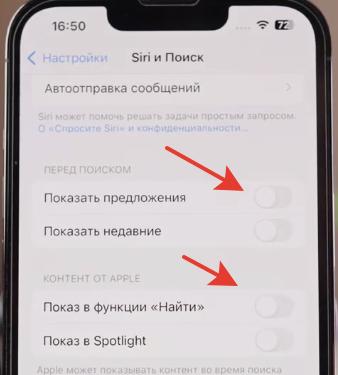
Если вы вообще не пользуетесь Siri либо же активируете ее вручную, нажимая на функциональную кнопку, то обязательно отключите функцию “Слушать “Привет Siri” или “Вызов Siri боковой кнопкой”.
По поводу индексирования поиска Spotlight: вы еще можете отключить его в каждом приложении. Например, я не хочу, чтобы в заметках индексировался мой поиск, поэтому я выключаю.
Клавиатура
Следующее действие рекомендуют сама компания Apple – это отключение работы вибромоторчика Taptic Engine, когда вы набираете текст, то есть приятная вибрация.
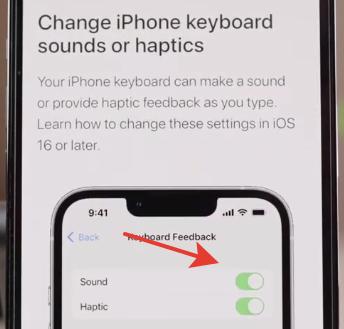
Эта новая фишка iOS 16. По себе могу сказать, что поначалу это очень прикольная фича, но в дальнейшем к этому пальцы как-то привыкают, и саму по себе виброотдачу я уже как-то и не замечаю.
Поэтому проходим в Настройки – Звуки и тактильные сигналы – Отклик клавиатуры (откл).
Safari
В браузере Safari рекомендую использовать блокировщики рекламы. И трафик в таком случае будет меньше, и разряд аккумулятора соответственно. Для этого пройдите в Настройки – Safari – Расширения и активируйте блокировщик рекламы, который вы скачали.
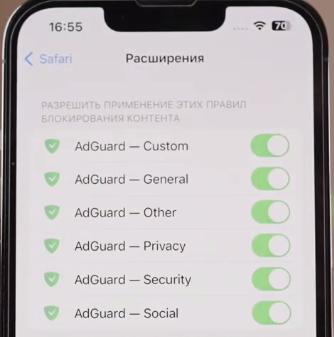
Также не забывайте в браузере Сафари закрывать открытые вкладки. Сделать это можно как в ручном режиме, зажав Готово и нажав Закрыть все, или чтобы сама операционная система делала это автоматически.
Для этого пройдите в Настройки – Safari – Закрытие вкладок и поставьте “Неделю спустя”.
Свободное пространство
Не забывайте о том, что на накопителе всегда нужно иметь какое-то количество свободного пространства. В идеале 7% от общей емкости. Размер резервной области Nand действительно влияет на быстродействие накопителя, так что не заполняйте его полностью.
Зарядка и энергосбережение
Активируйте пункт “Оптимизированная зарядка”, благодаря ему iPhone не будет заряжаться до 100%, например, в начале ночи и сделает это только перед вашим пробуждением. Тут работают интеллектуальные алгоритмы, и в целом эта функция работает адекватно.
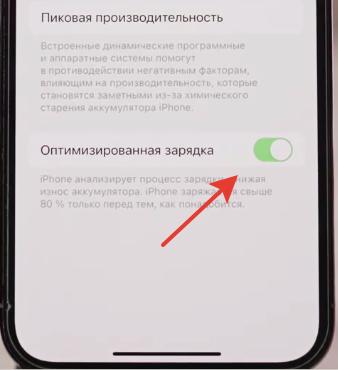
См. Настройки – Аккумулятор – Состояние аккумулятора – Оптимизированная зарядка (вкл.)
Эта опция не увеличивает время автономной работы, но позволяет аккумулятору меньше изнашиваться и держать емкость.
Не забывайте пользоваться режимом энергосбережения, он активируются в настройках аккумулятора. Эта функция не активируется по умолчанию, а сам по себе iPhone предлагает ее активировать вручную после того, как заряд аккумулятора опустится ниже 20%, но вы можете пропустить этот момент.
Температура
Не кладите смартфон на прямые солнечные лучи и не используйте его, когда он располагается под прямыми солнечными лучами, а также находится на зарядке. Это приводит к потере емкости аккумулятора и излишнему нагреву устройства.
То же самое касается и холода. На холоде вообще лучше смартфон класть во внутренний карман.
Геолокация и безопасность
GPS – это довольно “прожорливый модуль”, поэтому отключаем его. Перейдем в Настройки – Конфиденциальность – Службы геолокации и отключим использование GPS в ненужных приложениях. В остальных оставим “При использовании приложения”.
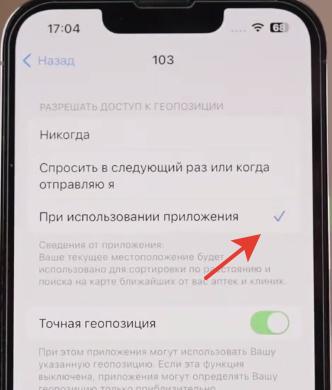
Также можно отключить точную геопозицию, если вы не хотите, чтобы приложение точно знало место, где вы находитесь.
Далее перейдите в Системные службы и отключите пункты:
- Геопредложения,
- геопредупреждения,
- идентификация продавца Apple Pay,
- поиск сотовой сети,
- управление мобильным устройством,
- аналитика iPhone,
- маршрутизация и трафик,
- улучшение карт.
Остальные функции уже более важные – их отключение делайте на свое усмотрение.
Отключите отображение точного процента заряда батареи. Это новая фишка iOS 16, которая отключается в разделе Аккумулятор.
Еще в разделе Конфиденциальность и безопасность отключите:
- аналитику и улучшение, чтобы прекратить сбор данных и не делиться статистикой с Apple. Это фоновые процессы, которые нагружают аккумулятор;
- Реклама от Apple.
Сотовая связь
В настройках сотовой связи отключите пункты:
- Помощь WiFi.
- iCloud Drive.
Таким образом избежите случайное переключение на сотовую связь, если WiFi будет плохо ловить, а также лучше контролировать этот процесс и расход трафика, если у вас не безлимит. А второй пункт отключает возможность смартфона обмениваться данными с iCloud Drive в случае, если вы не находитесь в WiFi сети.
Настройки и уведомления
Перейдите в Основные настройки – Обновление контента (выкл), чтобы отключить фоновое обновления приложений. На практике это вообще ни на что не влияет.
Обязательно зайдите в раздел Уведомления и отключить уведомления от программ, в которых они не нужны. Они в фоновом режиме разряжают аккумулятор.
Почта
Если вы вообще не пользуетесь приложением Почта и не добавляли туда свой профиль (учетную запись), то в таком случае этот пункт для вас бесполезен.
Но если вы иногда поглядываете на почту то рекомендую зайти в настройки почтового клиента и на вкладке Учетная запись – Загрузка данных отключите Push, а способ загрузки поставьте вручную.
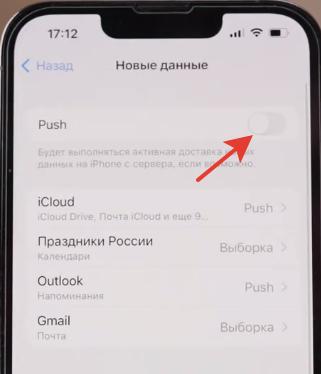
Погода
В приложении Погода можно отключить текущую геолокацию и добавить города вручную, чтобы при запуске приложения либо на виджетах постоянно не отслеживалось ваше текущее месторасположение.
Прочее
А следующие советы повысят вашу продуктивность. Пользуйтесь режимами фокусировки. Для этого откройте Настройки – Фокусирование и все-таки разберитесь с этим разделом.

На сайте есть отдельная статья, где показано, какие режимы фокусировки можно создавать, и как они эффективно работают. Плюс вы будете банально меньше обращаться к своему устройству и отвлекаться на всякую ерунду, что соответственно увеличит время автономной работы.
В разделе Уведомления не игнорируйте функцию Доставка по расписанию. Благодаря ей уведомления будут приходить не пушем (сразу когда вам их отправляют), а сводками в то время, когда вы укажите.

Сводку вы можете вызывать принудительно, сделав свайп снизу вверх.
Не выгружайте приложения из режима многозадачности. Да иногда стоит, допустим раз в месяц для профилактики выгрузить все программы и перезагрузить iPhone.
Не ставьте beta-версии операционных систем. Пусть этим занимаются профессионалы.